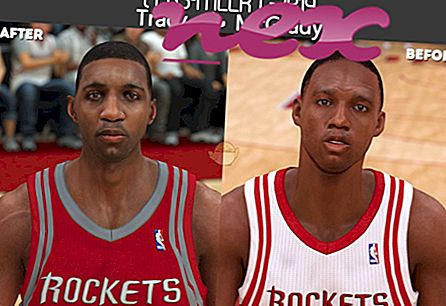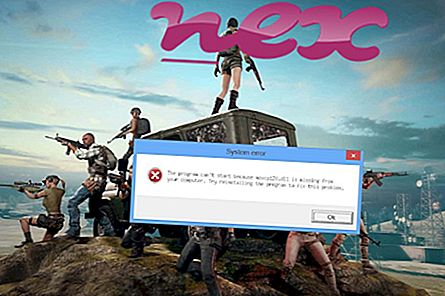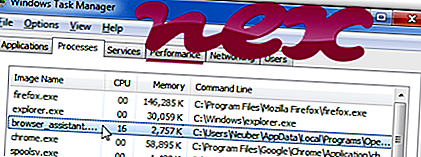
Proces, znan kot Opera Browser Assistant ali Operater Browser Assistant za brskalnike Opera, spada v programsko opremo Opera Stable ali spletni brskalnik Opera podjetja Software Software (www.opera.com).
Opis: Browser_assistant.exe ni bistven za operacijski sistem Windows in povzroča razmeroma malo težav. Browser_assistant.exe se nahaja v podmapi mape s profilom uporabnika ali včasih v podmapi "C: \ Program Files" - tipično C: \ Uporabniki \ USERNAME \ AppData \ Local \ Programs \ Opera \ saradnik \ ali C: \ Uporabniki \ USERNAME \ AppData \ Local \ Programi \ Opera \ suite \ . Znane velikosti datotek v sistemu Windows 10/8/7 / XP so 2, 299, 928 bajtov (25% vseh dogodkov), 2, 264, 152 bajtov in 14 drugih različic.
Browser_assistant.exe je certificirano s strani zanesljivega podjetja. To ni jedrna datoteka sistema Windows. Program se zažene ob zagonu sistema Windows (glejte registrski ključ: Run, MACHINE \ Run, TaskScheduler). Program ni viden. Zato je tehnična varnostna nevarnost 68% nevarna .
Odstranjevanje te variante: Če imate težave s browser_assistant.exe, lahko odstranite tudi povezan program (Start> Nadzorna plošča> Odstranitev programa> Opera Stable ali spletni brskalnik Opera ) ali pojdite na območje podpore [1] [2] spletnega mesta Opera.Pomembno: Nekateri zlonamerni programi se prikrijejo kot browser_assistant.exe. Zato v računalniku preverite, ali gre za grožnjo. Priporočamo Varnostni upravitelj opravil za preverjanje varnosti vašega računalnika. To je bil eden izmed najboljših prenosov za The Washington Post in PC World .
Čist in urejen računalnik je ključna zahteva, da se izognete težavam s pomočnikom brskalnika. To pomeni izvajanje skeniranja zlonamerne programske opreme, čiščenje trdega diska z 1 cleanmgr in 2 sfc / scannow, 3 odstranjevalnimi programi, ki jih ne potrebujete več, preverjanje programov za samodejni zagon (z uporabo 4 msconfig) in omogočanje sistema Windows 5 Automatic Update. Vedno ne pozabite izvajati periodične varnostne kopije ali vsaj nastaviti obnovitvene točke.
Če imate resnično težavo, poskusite priklicati zadnjo stvar ali zadnjo stvar, ki ste jo namestili, preden se je težava prvič pojavila. Z ukazom 6 resmon prepoznajte procese, ki povzročajo vašo težavo. Tudi za resnejše težave je bolje, da popravite svojo namestitev ali za Windows 8 in novejše različice izvršite ukaz 7 DISM.exe / Online / Cleanup-image / Restorehealth. To vam omogoča, da popravite operacijski sistem brez izgube podatkov.
Za lažjo analizo postopka browser_assistant.exe v računalniku so se izkazali naslednji programi: Varnostni upravitelj opravil prikazuje vse izvajane naloge sistema Windows, vključno z vdelanimi skritimi procesi, kot sta nadzor tipkovnice in brskalnika ali vnosi samodejnega zagona. Edinstvena ocena tveganja za varnost kaže na verjetnost, da bi bil postopek potencialna vohunska programska oprema, zlonamerna programska oprema ali trojanski program. B Malwarebytes Anti-Malware odkriva in odstranjuje s trdega diska spalno programsko opremo, adware, trojance, keyloggerje, zlonamerno programsko opremo in sledilce.
Sorodna datoteka:
time.exe autoupdate.exe msiql.exe browser_assistant.exe winstylemonitor.exe asusgiftbox.exe slack.exe mypc backup.exe dvdlauncher.exe sechost.dll ctfhost.exe